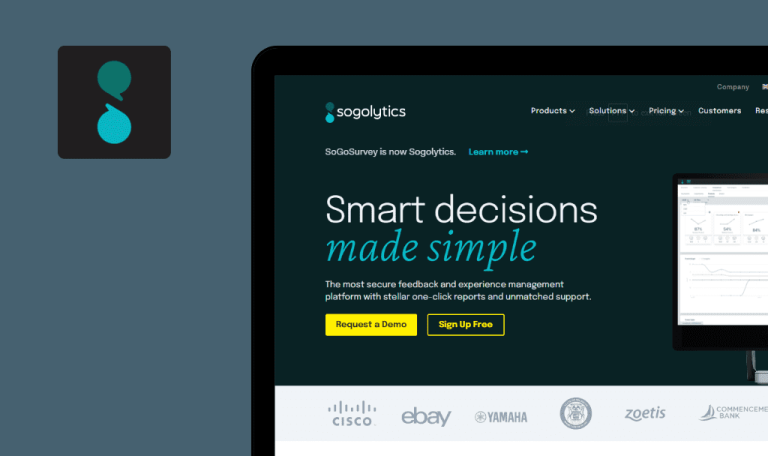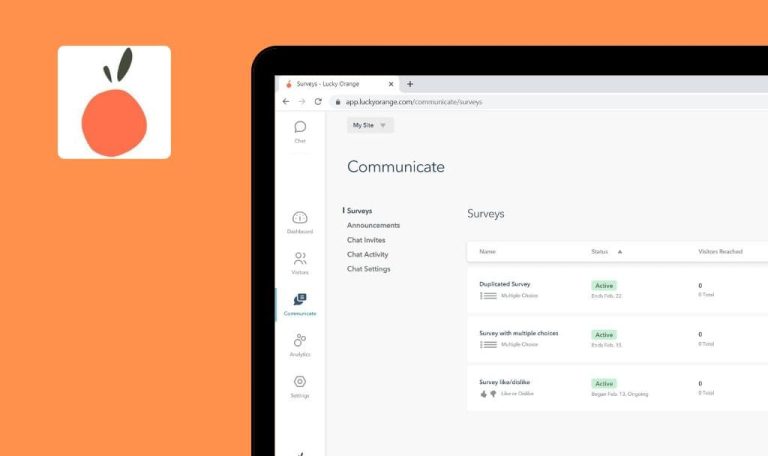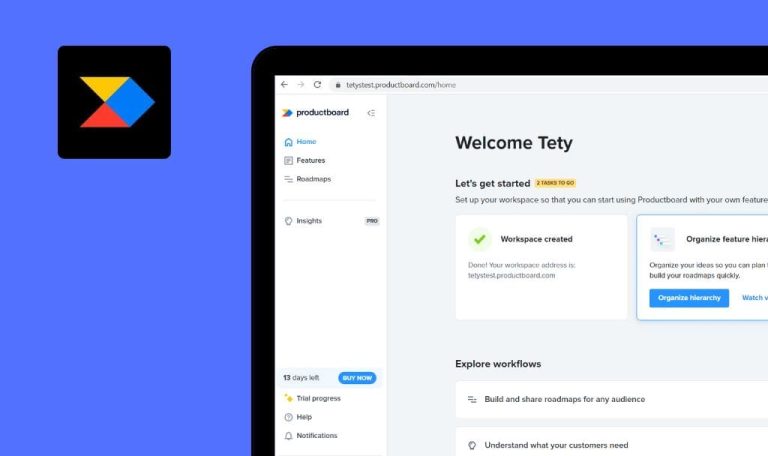Errores encontrados en Userbrain SaaS
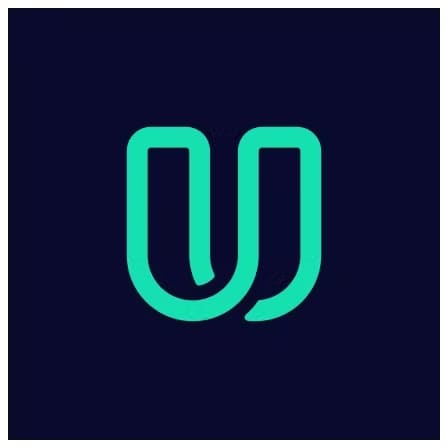
Userbrain es una herramienta basada en la nube, respaldada por más de 100K probadores altamente cualificados, que ayuda a las empresas a evaluar las experiencias de los clientes con sitios web, aplicaciones, productos o servicios a través de comentarios periódicos.
Userbrain es una gran opción para diseñadores de UX, fundadores, investigadores y profesionales del marketing. Muestra lo que los usuarios encuentran interesante en su producto y qué áreas requieren mejoras. Entre sus principales funciones se incluyen el seguimiento de problemas, la segmentación de clientes, el etiquetado, el control de acceso, la segmentación de audiencias, la elaboración de informes, la gestión de tareas y el seguimiento de estado. La plataforma ofrece una versión de prueba gratuita que incluye 2 probadores, 5 sesiones y todas las funciones importantes sin necesidad de facilitar datos de la tarjeta de crédito.
Nuestros ingenieros de control de calidad se tomaron un tiempo para probar Userbrain. Sigue leyendo para saber más sobre los errores que encontramos en este producto.
No hay botón "Ocultar/Mostrar contraseña" en el formulario de “Inicio de sesión”
Menor
- Navegue hasta el enlace https://dashboard.userbrain.com/register.
- Haga clic en el botón “Ocultar/Mostrar contraseña” en el campo “Contraseña”.
- Pulse el botón “Iniciar sesión” en la parte superior derecha.
- Busque el botón “Ocultar/Mostrar contraseña” en el campo “Contraseña”.
Windows 10 x64
Chrome v.110.0.5481.178 (compilación oficial) (64 bits)
Firefox 110.0
Edge v.110.0.1587.63
El botón “Ocultar/Mostrar contraseña” aparece en el formulario de “Registro”, pero no en el formulario de “Inicio de sesión”.
El botón “Ocultar/Mostrar contraseña” debería aparecer en ambos formularios.
El usuario no puede cerrar el formulario "Comprar 30 créditos" haciendo clic en el espacio vacío
Menor
El usuario ha iniciado sesión.
- Navegue hasta el enlace https://dashboard.userbrain.com/account.
- Haga clic en el botón “Equipo”.
- Pulse el botón “Añadir miembro del equipo” y haga clic en el espacio vacío de la página.
- En la sección “Detalles de la tarjeta”, haz clic en el botón “Añadir” y, a continuación, en el espacio vacío de la página.
- Haga clic en el botón “Comprar créditos”.
- Pulse el botón “Comprar 30 créditos” y haga clic en el espacio vacío de la página.
Windows 10 x64
Chrome v.110.0.5481.178 (compilación oficial) (64 bits)
Firefox 110.0
Edge v.110.0.1587.63
El formulario no se ha cerrado.
El formulario debería cerrarse.
Enlace vacío en la página “Packs de créditos”
Menor
El usuario ha iniciado sesión.
- Navega hasta el enlace https://dashboard.userbrain.com/account.
- Haga clic en el botón “Comprar créditos”.
- Haga clic en el enlace “Contactar con ventas”.
Windows 10 x64
Chrome v.110.0.5481.178 (compilación oficial) (64 bits)
Firefox 110.0
Edge v.110.0.1587.63
No ocurre nada después de hacer clic en el enlace.
El enlace debería abrirse correctamente.
Encontré varios problemas menores durante las pruebas manuales. Recomendaría añadir una función de ocultar/mostrar contraseña al formulario de inicio de sesión y realizar pruebas de regresión después de cada nueva versión.